Messenger nie może otworzyć załącznika lub linku? Oto co robić

Messenger nie może otworzyć załącznika lub linku? Dowiedz się, jak rozwiązać ten problem dzięki sprawdzonym krokom i wskazówkom.
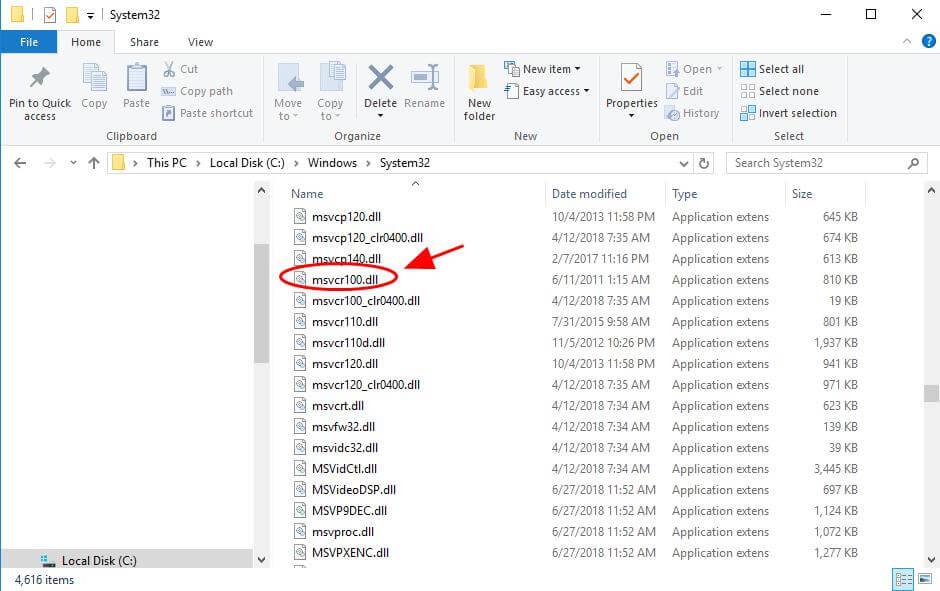
Błąd STOP 0x00000047 zawsze pojawi się z niebieskim ekranem, jest to komunikat STOP zwykle nazywany niebieskim ekranem śmierci (BSOD). Błędy związane z tym błędem podano poniżej:
Możesz także polubić: Windows 10 zainstalowany, ale nie uruchamia się: błąd BSoD Wdf_violation w systemie Windows 10
„STOP: 0x00000047”
„REF_UNKNOWN_LOGON_SESSION”
Błąd STOP 0x00000047 może być również skrócony do STOP 0x47, ale pełny kod STOP będzie zawsze wyświetlany na niebieskim ekranie komunikatu STOP.
Błędy związane z „STOP: 0x00000047” LUB „REF_UNKNOWN_LOGON_SESSION”
Główne przyczyny błędów STOP 0x00000047
Głównymi przyczynami błędów STOP 0x 00000047 jest wadliwy sprzęt lub uszkodzony sterownik urządzenia. Zamiast kodu STOP 0x00000047 STOP może pojawić się komunikat o błędzie REF_UNKNOWN_LOGON_SESSION.
Rozdzielczość błędów STOP 0x00000047
Kod STOP 0x00000047 jest rzadki, poniżej kilka podanych informacji dotyczących rozwiązywania problemów, które z pewnością pomogą ci poradzić sobie z tym błędem. Jednak ponieważ większość błędów STOP ma równoległe przyczyny.
Przede wszystkim uruchom ponownie system i sprawdź, czy błąd niebieskiego ekranu STOP 0x00000047 może nie wystąpić ponownie po ponownym uruchomieniu.
Wykonaj podstawowe rozwiązywanie problemów z błędem STOP. Te szczegółowe kroki rozwiązywania problemów nie są specyficzne dla błędu STOP 0x00000047, ale ponieważ większość błędów STOP jest tak podobna, powinny one pomóc w jego rozwiązaniu.
Wskazówki, jak naprawić niebieski ekran błędu śmierci
Aby naprawić błąd BSoD, powinieneś zastosować poniższe wskazówki i triki, wszystkie omówione metody są skuteczne i są w stanie rozwiązać ten problem z łatwością.
Wskazówka 1: Upewnij się, że na dysku systemowym jest wystarczająco dużo wolnego miejsca, ponieważ z powodu małej ilości miejsca na dysku systemowym mogą pojawić się niebieskie ekrany śmierci, uszkodzenie danych i inne poważne problemy. Usuń niepotrzebne pliki z dysku systemowego, aby zrobić trochę miejsca, możesz skorzystać z narzędzia innej firmy, aby wyczyścić dysk systemowy.
Uwaga: według Microsoftu co najmniej 100 MB wolnego miejsca jest konieczne, ale zaleca się, aby użytkownicy systemu Windows zachowali co najmniej 15% wolnego miejsca na dysku.
Wskazówka 2: Czy właśnie dodałeś jakiś komponent sprzętowy do swojego systemu LUB zainstalowałeś nowy program, zaktualizowałeś sterownik, pobrałeś/zainstalowałeś aktualizację i nie tylko? Jeśli Twoja odpowiedź brzmi Tak, to jest bardzo duża szansa, że ostatnio wykonana modyfikacja spowodowała BSOD.
Cofnij ostatnio wykonaną zmianę i ponownie zweryfikuj błąd STOP. Niektóre rozwiązania są podane w zależności od wprowadzonych przez Ciebie zmian:
Rozwiązanie 1: Przywracając komputer lub laptop za pomocą opcji Przywracanie systemu, możesz cofnąć wszelkie ostatnie zmiany w systemie.
Rozwiązanie 2: Uruchom system przy użyciu Ostatniej znanej dobrej konfiguracji, dzięki czemu możesz cofnąć ostatnie modyfikacje rejestru i sterowników systemowych.
Rozwiązanie 3: Przywróć sterownik urządzenia do jego poprzedniej wersji.
Wskazówka 3: Upewnij się, że Twój system jest wolny od wirusów: Z powodu niektórych wirusów komputerowych może pojawić się niebieski ekran śmierci. Dzieje się tak, ponieważ niektóre wirusy bezpośrednio wpływają na główny rekord rozruchowy (MBR) lub sektor rozruchowy systemu, które powodują błąd BSoD.
Jeśli masz program antywirusowy na swoim komputerze lub laptopie, upewnij się, że jest zaktualizowany, a także potwierdź, że jest w stanie przeskanować sektor MBR i sektor rozruchowy.
Wskazówka 4: Upewnij się, że Twój system Windows jest wyposażony w najnowsze dodatki Service Pack i inne aktualizacje. Niezbędne poprawki i dodatki Service Pack są regularnie publikowane przez firmę Microsoft dla ich systemów operacyjnych w celu naprawienia błędów i innego rodzaju problemów. Te aktualizacje i łatki są również przydatne do rozwiązania problemu BSOD.
Wskazówka 5: Upewnij się, że sterowniki Twojego sprzętu są zaktualizowane: Czasami przestarzały lub uszkodzony sterownik systemowy może generować błąd Blue Screens of Death. Ten błąd jest bezpośrednio związany ze sprzętem lub sterownikiem, więc aktualizacja sterowników systemowych może naprawić przyczynę błędu STOP.
Wskazówka 6: Sprawdź, czy wszystkie wewnętrzne kable, karty i inne elementy są prawidłowo zainstalowane. Jeśli sprzęt nie jest zdecydowanie zainstalowany na swoim miejscu, może to spowodować niebieski ekran śmierci.
Wskazówka 7: Wykonaj testy diagnostyczne na całym sprzęcie, możesz skorzystać z pomocy każdego profesjonalisty komputerowego. Według raportu główną przyczyną każdego błędu niebieskiego ekranu śmierci jest wadliwy sprzęt:
Wskazówka 8: Zaktualizuj system BIOS: Czasami przestarzały system BIOS może generować niebieski ekran śmierci. Wynika to z problemu niezdolności. Możesz rozwiązać tę sytuację, po prostu aktualizując system BIOS.
Wskazówka 9: Uruchom system z niezbędnym sprzętem: uruchamiając komputer lub laptop z minimalnym sprzętem, można rozwiązać wiele problemów systemowych, w tym błąd BSOD. Więc uruchom komputer z minimalnym sprzętem, który jest niezbędny do uruchomienia systemu operacyjnego. Jeśli jesteś w stanie uruchomić komputer, jasne jest, że jedno z usuniętych urządzeń sprzętowych było przyczyną komunikatu o błędzie STOP.
Ogólnie rzecz biorąc, jedynym niezbędnym sprzętem do uruchomienia komputera jest płyta główna, procesor, pamięć RAM, główny dysk twardy, klawiatura, karta graficzna i monitor.
Jak sprawdzić, jaki sprzęt jest przyczyną niebieskiego ekranu śmierci?
Jak dowiedzieć się, jaki program jest przyczyną niebieskiego ekranu śmierci?
Testowanie pamięci RAM za pomocą narzędzia diagnostycznego pamięci systemu Windows:
Narzędzie diagnostyczne pamięci systemu Windows to wbudowane oprogramowanie do testowania pamięci dostarczane przez firmę Microsoft. Za pomocą tej wbudowanej aplikacji można przetestować pamięć systemową pod kątem wszelkiego rodzaju błędów w systemach Windows Vista, Window 7, Windows 8 lub 8.1 oraz Windows 10.
Krok 1: Przede wszystkim otwórz okno dialogowe uruchamiania, naciśnij jednocześnie klawisze Windows + R, aby otworzyć polecenie uruchamiania. W oknie uruchamiania wpisz „ Mdsched” , a następnie naciśnij Enter.

Krok 2: Zobaczysz okno Narzędzie diagnostyczne pamięci okna z dwiema opcjami do wyboru:
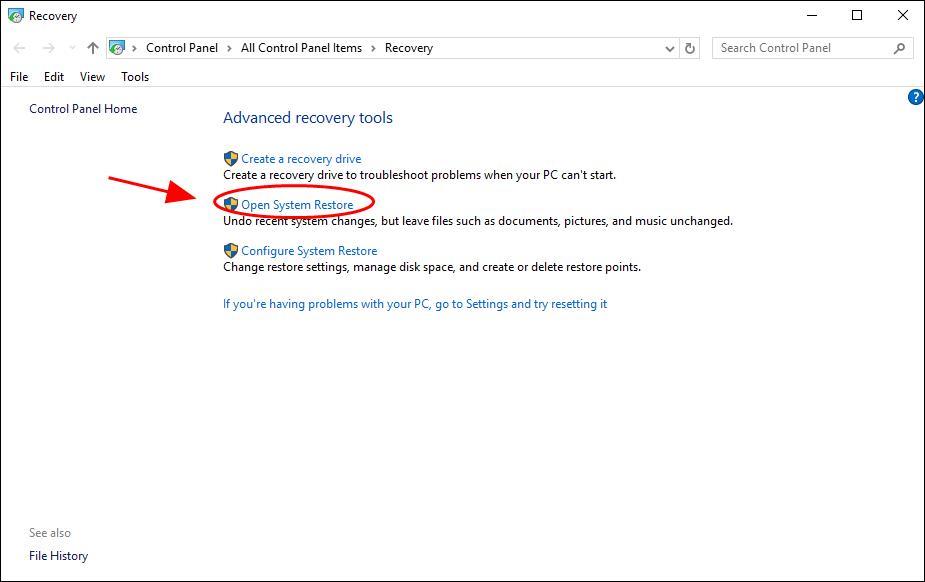
Krok 3: Wybierz dowolny, który odpowiada Twoim warunkom, a zaraz po uruchomieniu systemu Windows będziesz mógł zobaczyć swój ekran w następujący sposób:
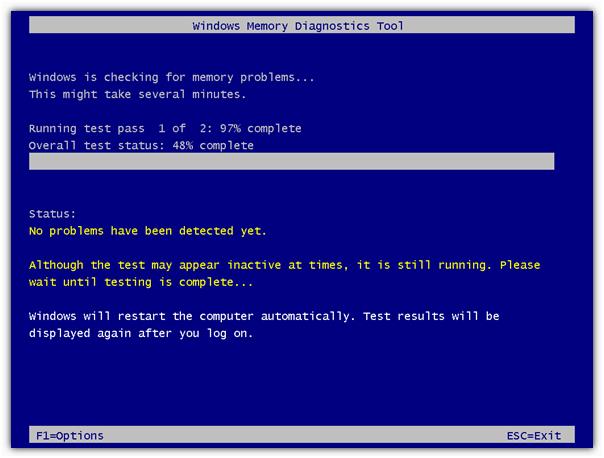
Automatycznie napraw rozdzielczość błędu STOP 0x00000047
Aby naprawić różne błędy, takie jak błędy instalatora Windows, błędy uruchamiania systemu Windows, problemy z kontrolką Active X, błędy Active X, błędy rejestru i wiele innych błędów exe, powinieneś wypróbować automatyczną metodę, aby pozbyć się wszystkich tych błędów. Sugerowana jest metoda automatyczna, ponieważ istnieją różne błędy, których nie można naprawić za pomocą żadnej ręcznej rozdzielczości, profesjonalny skaner błędów komputera pozwoli Ci poradzić sobie z wszelkiego rodzaju problemami związanymi z systemem Windows bez robienia czegokolwiek ręcznie. Ta aplikacja jest wyposażona w bardzo łatwy do zrozumienia interfejs użytkownika, szczególnie dla zwykłego użytkownika lub użytkowników, którzy nie mają żadnych umiejętności technicznych. Pobierz i zainstaluj tę aplikację, a pozostałe zadanie zostanie wykonane automatycznie. To skanuje komputer i naprawia wszystkie błędy lub błędy występujące w komputerze/laptopie. Za pomocą tego oprogramowania można również naprawić wszelkiego rodzaju problemy ze sterownikami systemowymi; zapewnia możliwość debugowania problemów związanych ze sterownikami. Teraz nie musisz cierpieć z powodu powolnego systemu, ponieważ jego zaawansowana technologia może zmienić stary system w zupełnie nowy komputer. Wypróbuj raz i popraw wydajność starego komputera.
Potężne funkcje narzędzia do naprawy komputera
Wykonaj 3 proste kroki, aby natychmiast naprawić komputer!
( Uwaga : to potężne narzędzie może zwiększyć wydajność o 97%)
Messenger nie może otworzyć załącznika lub linku? Dowiedz się, jak rozwiązać ten problem dzięki sprawdzonym krokom i wskazówkom.
Dowiedz się, jak szybko stworzyć grupę kontaktów w Outlook, aby efektywnie zarządzać swoimi wiadomościami e-mail. Oszczędzaj czas z naszą szczegółową instrukcją.
Dowiedz się, jak rozwiązać problem z błędem 740 żądana operacja wymaga podniesienia Windows 10 problemów z rozwiązaniami przedstawionymi w tym artykule.
Jeśli chcesz mieć większą kontrolę nad tym, które witryny próbują uzyskać dostęp na Twoim komputerze, oto jak skutecznie zarządzać uprawnieniami witryny w Microsoft Edge.
Poznaj najlepsze emulatory PS4 na PC, które pozwolą Ci grać w gry na konsole PlayStation 4 za darmo na komputerach z Windows.
Odkryj możliwe rozwiązania, aby naprawić błąd wyjątku nieznanego oprogramowania (0xe0434352) w systemie Windows 10 i 11 podany tutaj…
Jak usunąć animacje z prezentacji PowerPoint, aby dostosować ją do profesjonalnych standardów. Oto przydatne wskazówki.
Radzenie sobie z Wicked Whims, które nie działają w Sims 4. Wypróbuj 6 skutecznych rozwiązań, takich jak aktualizacja modów i więcej.
Odkryj jak naprawić problem z kontrolerem PS4, który się nie ładuje. Sprawdź 8 prostych rozwiązań, w tym testy kabli, portów oraz reset kontrolera.
Dowiedz się, jak naprawić Operacja nie zakończyła się pomyślnie, ponieważ plik zawiera wirusa Windows 11/10 i nie można otworzyć żadnego pliku…

![[NAPRAWIONO] Błąd 740 Żądana operacja wymaga podwyższenia systemu Windows 10 [NAPRAWIONO] Błąd 740 Żądana operacja wymaga podwyższenia systemu Windows 10](https://luckytemplates.com/resources1/images2/image-2122-0408150409645.png)





![Napraw kontroler PS4 nie ładuje się [8 łatwych ROZWIĄZAŃ] Napraw kontroler PS4 nie ładuje się [8 łatwych ROZWIĄZAŃ]](https://luckytemplates.com/resources1/images2/image-9090-0408151104363.jpg)
![Operacja nie została zakończona pomyślnie, ponieważ plik zawiera wirusa [NAPRAWIONO] Operacja nie została zakończona pomyślnie, ponieważ plik zawiera wirusa [NAPRAWIONO]](https://luckytemplates.com/resources1/images2/image-4833-0408151158929.png)